Introdução à Elastic no Google Cloud
A Elastic no Google Cloud oferece o poder do Elastic Enterprise Search, Elastic Observability, Elastic Security e do Elastic Stack para que você possa buscar informações no seu ambiente de maneira rápida e fácil, analisar dados para observar insights e proteger seus investimentos em tecnologia. O Elastic Cloud permite que você implante do seu jeito, seja como um serviço gerenciado ou com ferramentas de orquestração que você gerencia no seu ambiente do Google Cloud.
Neste post, veremos as etapas para começar a trabalhar no Google Cloud. Aqui está um pequeno vídeo passo a passo das etapas que seguiremos:
Comece no Google Cloud Marketplace
Comece facilmente acessando o nosso produto listado no Google Cloud Marketplace. De lá, você poderá se inscrever usando sua conta existente do Google Cloud, o que permitirá o faturamento integrado.
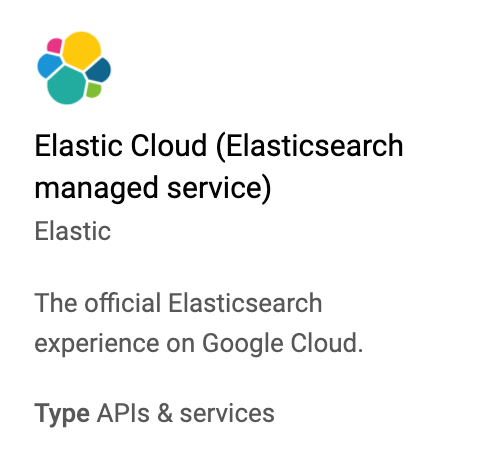
Você também pode rolar a tela até o nosso produto listado na seleção “Elasticsearch Service”, na navegação lateral do console do Google Cloud, em Soluções de parceiros.
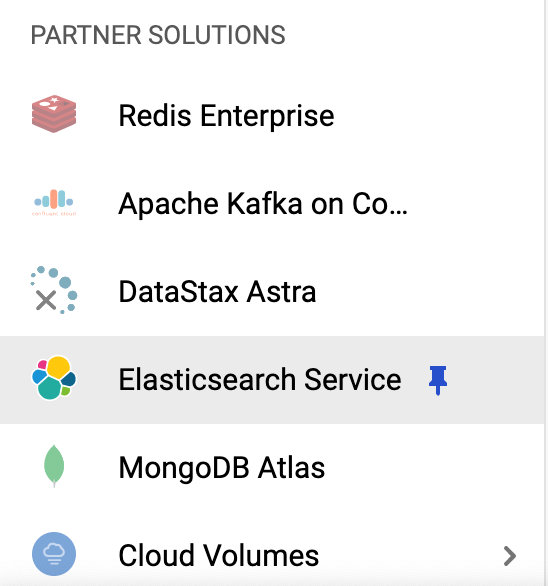
Na página do produto Elastic Cloud (Elasticsearch managed service) (serviço gerenciado do Elasticsearch) listado no Google Cloud Marketplace, clique em Comprar. Uma caixa de diálogo pop-up solicitará que você escolha um projeto se nenhum tiver sido selecionado anteriormente.
Em seguida, leia os detalhes do plano, incluindo todos os recursos exclusivos disponíveis. Observe a calculadora de preços, que fornece uma ideia dos diferentes custos com base nos recursos e planos de assinatura selecionados.
Selecione uma conta de cobrança e aceite os termos para continuar.
Clique em Assinar quando tudo estiver pronto.
Observação: sua nova conta será automaticamente inscrita em um nível de assinatura, mas você pode facilmente alterar seu nível de assinatura a qualquer momento.
Assim que o pop-up de solicitação de pedido aparecer, clique em Ir para o Marketplace.
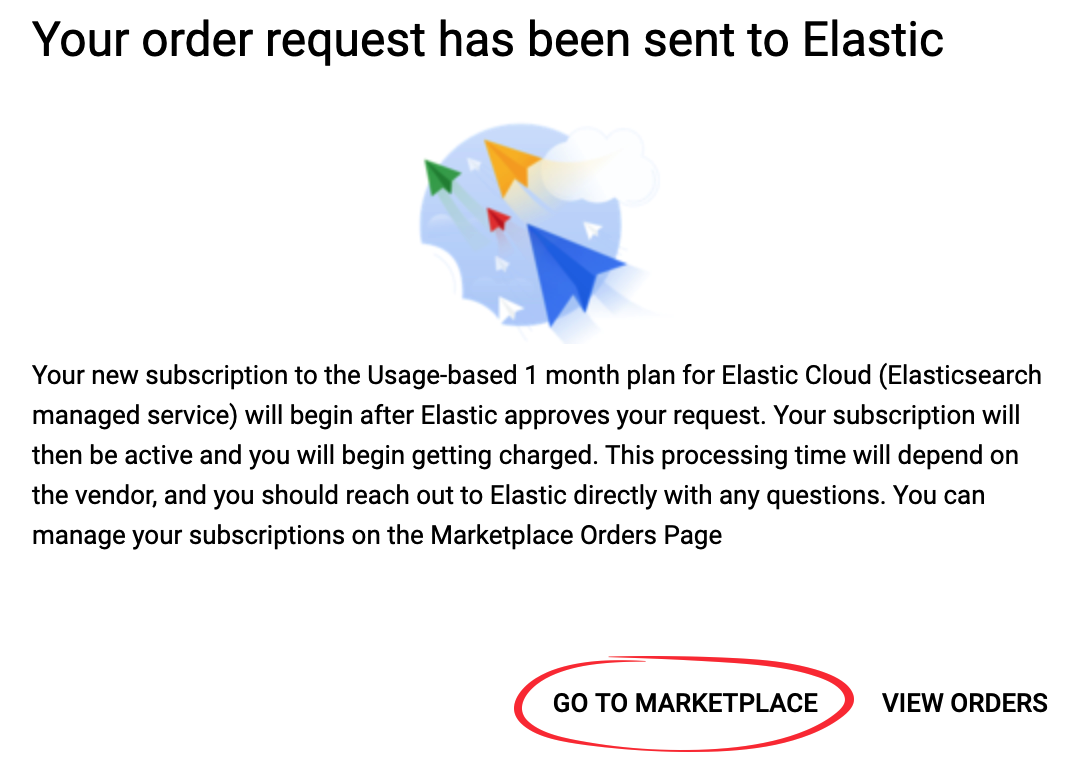
De volta à página do produto Elastic Cloud listado no marketplace, clique em Ativar.
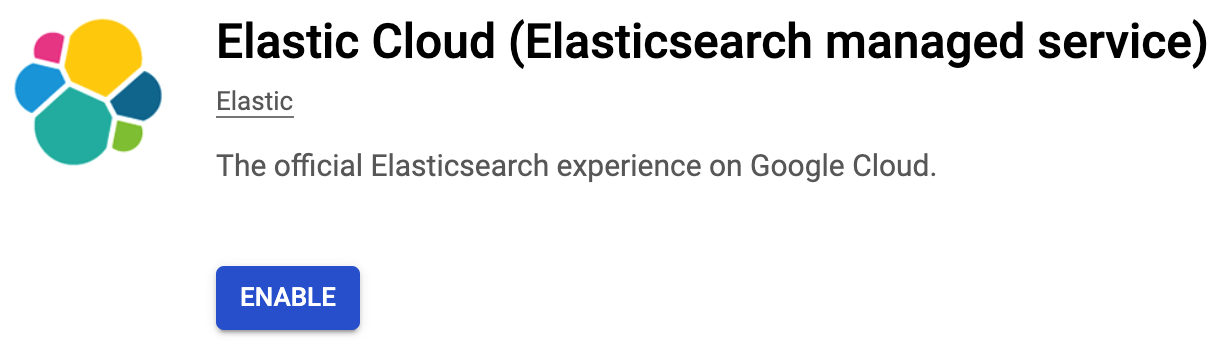
Após a ativação, você irá para a página Elasticsearch Service on Elastic Cloud overview (Visão geral do Elasticsearch Service no Elastic Cloud), onde poderá ver as informações de uso e cobrança.
Clique em Manage via Elastic (Gerenciar via Elastic), onde você poderá se inscrever com uma nova conta.
Observe que um mesmo e-mail não pode ser associado a dois projetos diferentes. Cada inscrição na conta do Elastic Cloud é atrelada exclusivamente a um projeto específico. Se desejar usar o Elastic Cloud com um projeto diferente, você deverá se inscrever com outro e-mail para receber o faturamento integrado.
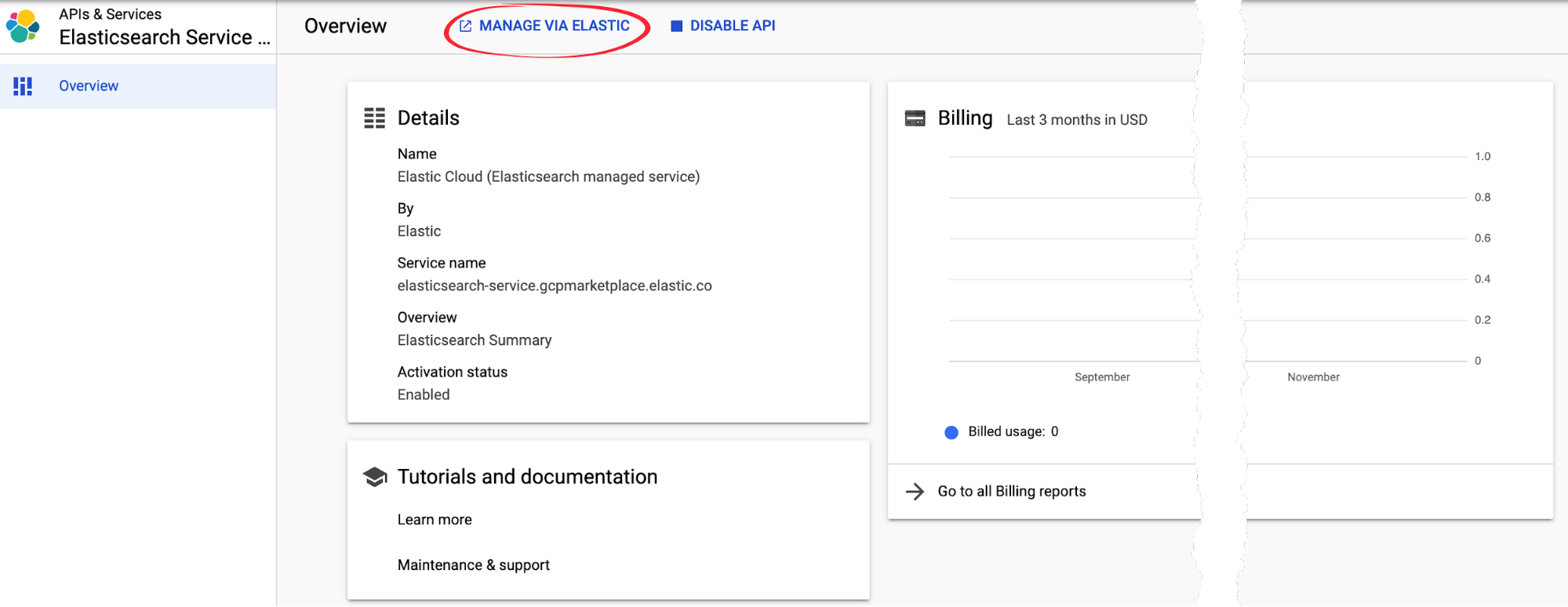
Uma vez lá, clique em Manage (Gerenciar) para ver as informações de cobrança pelo uso ou Manage on Provider (Gerenciar no provedor) para ir para o console Elastic Cloud.
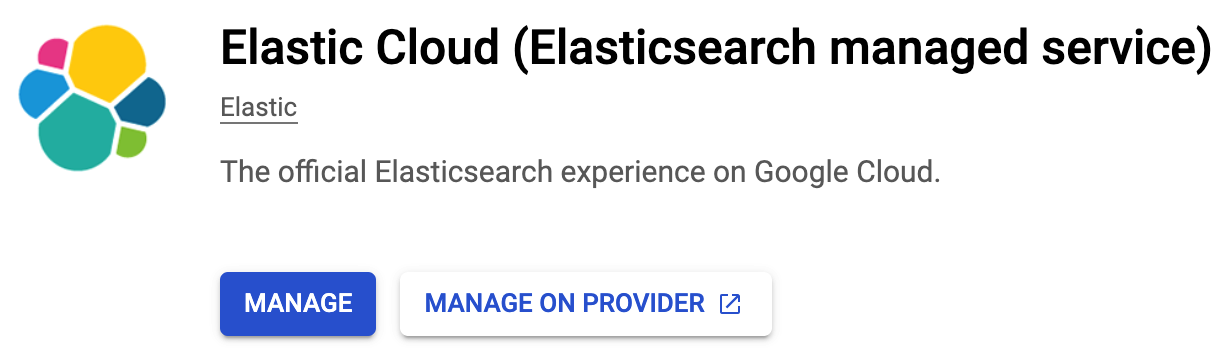
Agora é hora de fazer login e clicar em Create deployment (Criar implantação).
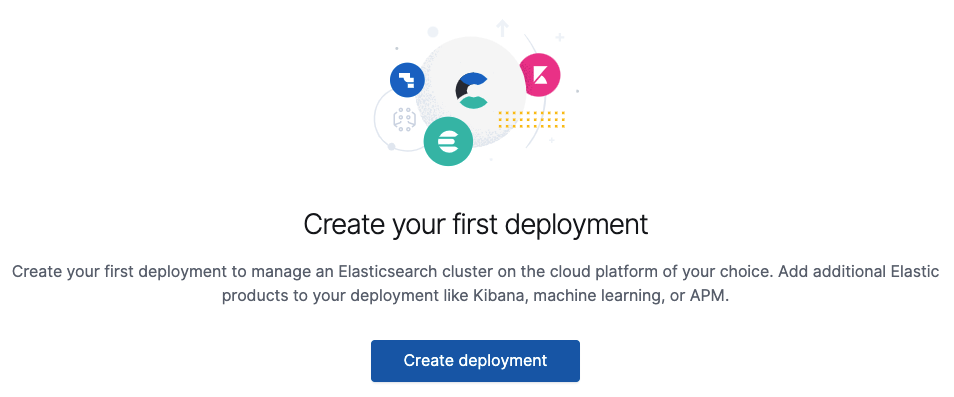
Opções de implantação
Você pode escolher uma das soluções pré-configuradas que melhor se adapte às suas necessidades. Para entender melhor suas opções, leia mais sobre como criar a sua implantação. Para sua conveniência, destacaremos cada opção abaixo para ajudar você a tomar uma decisão.
- Elastic Observability: unifique logs, métricas, traces e muito mais do seu ecossistema em uma stack escalável que é aberta e desenvolvida para oferecer velocidade. Monitore, busque e analise todos os seus dados operacionais em uma rica UI para resolver problemas rapidamente e fornecer experiências digitais excepcionais de maneira consistente.
- Elastic Enterprise Search: busque em tudo, em qualquer lugar. O Elastic App Search fornece todas as ferramentas de que você precisa para criar e implantar poderosas experiências de busca para seus websites e apps para dispositivos móveis. O Elastic Workplace Search oferece às suas equipes uma experiência de busca unificada em todas as ferramentas de colaboração, produtividade e armazenamento, ajudando-as a encontrar o que precisam, onde estiver.
- Elastic Security: uma segurança cibernética eficaz requer dados em escala, e o Elastic Security resolve os problemas tanto de dados quanto de escala. As melhores equipes de segurança usam a solução gratuita e aberta para SIEM, segurança de endpoint, caça a ameaças, monitoramento de nuvem e muito mais. Uma UI intuitiva e um vasto ecossistema de integrações ajudam a preparar cada analista para o sucesso.
- Elastic Stack: escolha esta opção se estiver procurando fazer algo único ou se uma das outras soluções pré-configuradas não se encaixar totalmente dentro do que você quer. Escolha entre diferentes modelos de perfil de hardware, como o modelo de perfil de arquitetura hot-warm, com o qual é fácil começar e que oferece muita flexibilidade.
No cenário a seguir, selecionaremos o Elastic Observability, uma solução versátil que oferece flexibilidade suficiente para dar suporte à maioria dos casos de uso.

Configurações de implantação
Agora que você escolheu a solução Elastic Observability, confirme o provedor de serviços em nuvem, a região e a versão.
Como você veio do Google Cloud Marketplace, verá que o Google Cloud já está selecionado como o provedor.
Se precisar fazer uma alteração, basta clicar em Expand (Expandir).

Versões do Elastic Stack
A versão mais recente sempre será selecionada, permitindo que você aproveite ao máximo os recursos e as atualizações de segurança mais recentes. Se precisar implantar uma versão que seja compatível com os ambientes existentes, por exemplo, você poderá fazer a mudança com um ou dois cliques.
Depois de implantadas, as atualizações são igualmente simples de executar, facilitando o aproveitamento dos recursos mais recentes — bem como dos últimos patches de segurança — no dia em que são lançados. Você deverá receber notificações por e-mail quando novas versões forem disponibilizadas.
As atualizações são projetadas para serem automatizadas enquanto ajudam a mitigar o tempo de inatividade não planejado. Saiba quais são as alterações das atualizações de versão e valide-as acessando o nosso guia de referência de alterações.
Para saber mais sobre como atualizar para versões mais novas do Elastic Stack em nosso serviço gerenciado, veja como atualizar versões.
Conclua as configurações de implantação
Basta atribuir um nome exclusivo à implantação, se desejar, e clicar em Create deployment (Criar implantação). É isso!
Neste ponto, você não precisa customizar a implantação, o que poderá ser feito conforme a necessidade a qualquer momento. Fique à vontade para conferir as diferentes opções, como habilitar machine learning, mas lembramos mais uma vez que nada precisa ser feito neste momento. As opções de implantação padrão são perfeitas para começar a usar o Elasticsearch e o Kibana.

Execute o Kibana
Durante a criação da implantação, você receberá uma senha de usuário elastic que deverá guardar com segurança. Anote-a, mas se não se lembrar dela no futuro, não se preocupe. Você poderá redefini-la facilmente a qualquer momento. Você pode simplesmente redefinir a senha de usuário elastic.
Clique em Open Kibana (Abrir o Kibana).
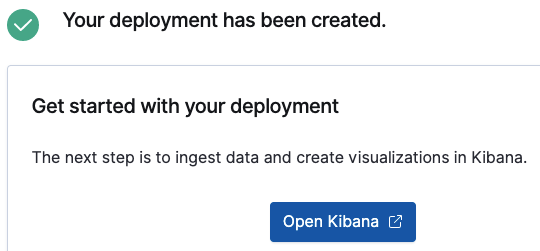
Ao executar o Kibana no console Elastic Cloud, você se conectará como o usuário que criou a implantação. No entanto, usuários adicionais provavelmente vão usar o link Copy endpoint (Copiar endpoint) para acessar o Kibana, fornecido no console depois de configurado.

Depois de criar outros usuários finais, como alguém que pode ter a tarefa de executar relatórios, eles clicarão em Log in with Elasticsearch (Fazer login com o Elasticsearch) após seguir esse link de endpoint.

Como administrador, você também poderá utilizar esse link escolhendo Log in with Elastic Cloud (Fazer login com o Elastic Cloud) e inserir as mesmas credenciais que usou para entrar no console Elastic Cloud ao criar a implantação. Isso fornece o privilégio administrativo mais alto.
Ingestão de dados de amostra
Sabemos que você mal pode esperar para ver os dados do mundo real no Kibana. A Elastic fornece dados de amostra que você pode adicionar. Essa é uma maneira maravilhosa de se familiarizar com a visualização de dados do mundo real sem gastar muito tempo configurando a ingestão de dados.
| Dica: confira o nosso webinar Iniciando com o Kibana para obter alguns insights sobre o Kibana, que é a sua janela para o Elastic Stack. Você também pode fazer um curso gratuito de fundamentos do Kibana! |
A partir da versão de implantação 7.10, quando você fizer login no Kibana pela primeira vez, verá a página Overview (Visão geral) do Observability, já que estamos usando a solução Elastic Observability para este exemplo.

Também há links úteis para você começar na seção Resources (Recursos).

Na página Observability, clique em Add data (Adicionar dados).

Em seguida, clique em Sample data (Dados de amostra).

Qualquer que seja a amostra escolhida, basta clicar em Add data (Adicionar dados) e esperar que os dados sejam carregados. Depois que eles estiverem carregados, clique em View data (Ver dados) e selecione Dashboard para ver o poder do Kibana em primeira mão.

Configurações customizáveis
As soluções pré-configuradas, junto com os modelos de implantação, ajudam você a começar a trabalhar rapidamente. Você não precisa se preocupar em dimensionar o cluster e pode customizar as implantações a qualquer momento. Por exemplo, você pode aumentar a memória, que se ajusta automaticamente para capacidade e desempenho. Pode também alterar o nível de tolerância a falhas e adicionar recursos como machine learning.
Fique à vontade para ler mais sobre como customizar a sua implantação.
Comece a usar a Elastic no Google Cloud
Esperamos que este seja um recurso útil para você começar a usar a Elastic no Google Cloud por meio do Google Cloud Marketplace. Leia mais sobre os benefícios da Elastic no Google Cloud aqui, incluindo como fornecemos faturamento integrado por meio do marketplace.
Tem dúvidas ou feedback? Entre em contato conosco pelo e-mail [email protected].